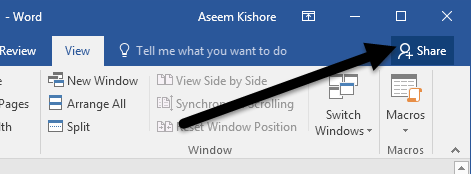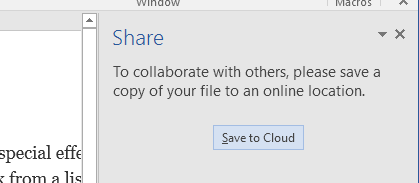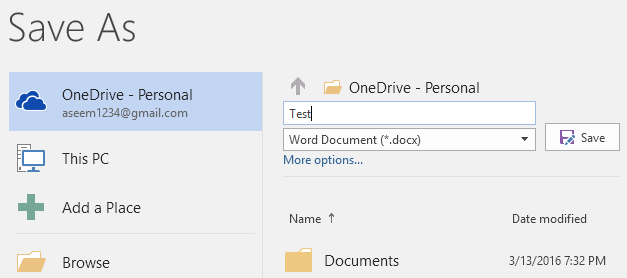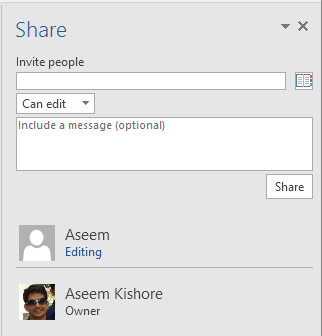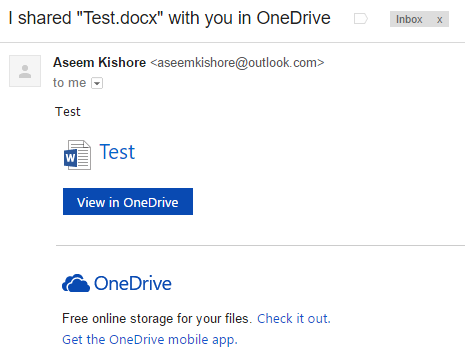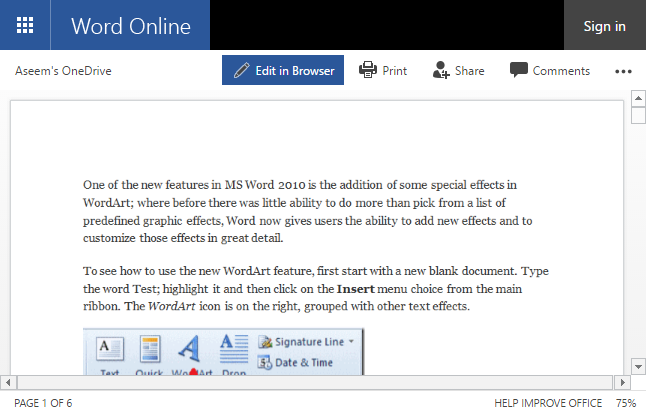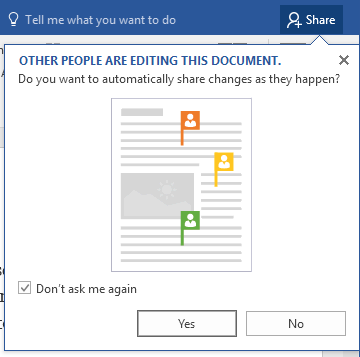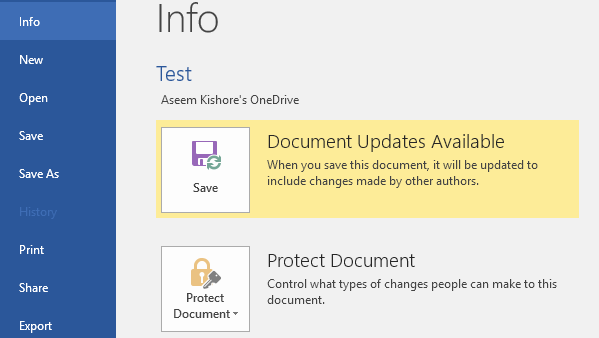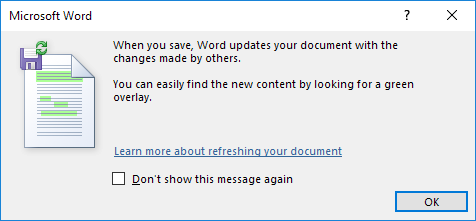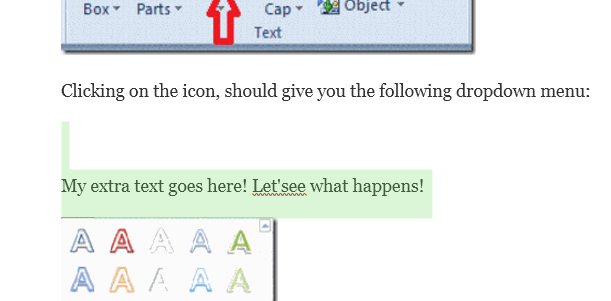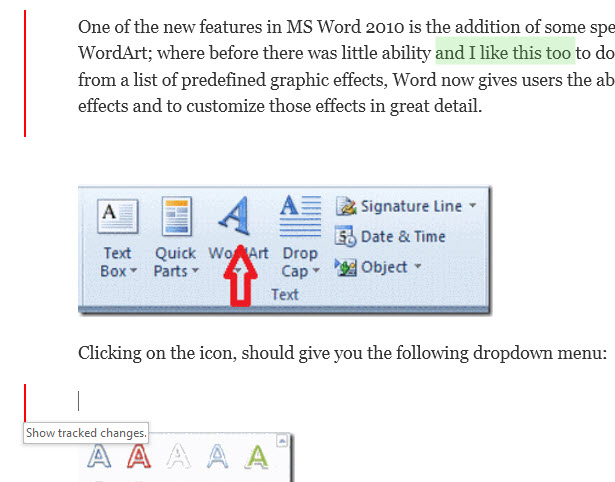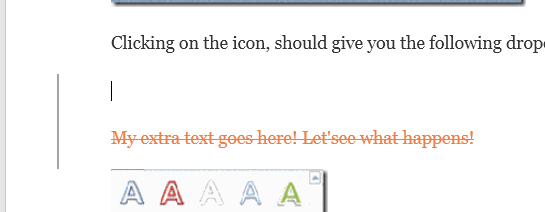Bạn đang tìm cách cộng tác với những người khác trên tài liệu Word? Nếu vậy, bạn có thể làm điều đó rất dễ dàng trong chính Word. Tính năng này đã được sử dụng cho một vài phiên bản Office và nó hoạt động ngay cả khi bên nhận không có cài đặt Word trên hệ thống của họ.
Lưu ý rằng để bắt đầu chia sẻ tài liệu trong Word, bạn phải lưu tài liệu của bạn vào đám mây. Không phải tất cả tài liệu của bạn, nhưng ít nhất là tài liệu sẽ được chia sẻ. Điều đó có nghĩa là bạn cần thiết lập một tài khoản OneDrive trước rồi đăng nhập vào tài khoản Microsoft của bạn từ bên trong Word.
Chia sẻ Tài liệu Word
Khi bạn đã thiết lập OneDrive đúng cách trong Word, hãy tiếp tục và nhấp vào nút Chia sẻở trên cùng bên phải của màn hình.
Thao tác này sẽ hiển thị cửa sổ trên phía bên tay phải của màn hình. Nếu tài liệu chưa được lưu vào đám mây, bạn sẽ phải nhấp vào nút Lưu vào đám mây.
Thao tác này sẽ hiển thị hộp thoại Lưu dưới dạng, hộp thoại này đã được đặt thành OneDrive. Đặt tên cho tệp của bạn và lưu nó.
Khi tệp đã được lưu và tải lên đám mây, hãy quay lại Chia sẻhộp thoại và giờ đây bạn có thể mời mọi người tham gia. Nhập địa chỉ email, chọn xem họ có thể chỉnh sửa hay chỉ xem và sau đó bao gồm thông báo tùy chọn.
Khi kết thúc nhận, một email sẽ đến bao gồm một liên kết đến tài liệu được lưu trữ trong tài khoản OneDrive của bên gửi:
Khi người dùng nhấp vào liên kết, nó sẽ đưa họ đến phiên bản trình duyệt của Word được gọi là Word Online, nơi tài liệu có thể được chỉnh sửa.
Nhấp vào Chỉnh sửa trong Trình duyệtvà bạn sẽ nhận được giao diện ribbon quen thuộc của chương trình Word dành cho máy tính để bàn. Người dùng có thể chỉnh sửa tài liệu mà không cần cài đặt Word hoặc cần có tài khoản OneDrive.
Tài liệu tự động lưu, do đó người dùng không phải lo lắng về việc cố tự lưu tài liệu. Khi kết thúc, bạn sẽ thấy một thông báo bật lên nói rằng những người khác đang chỉnh sửa tài liệu và hỏi bạn có muốn tự động chia sẻ các thay đổi khi chúng xảy ra hay không. Tôi khuyên bạn nên nhấp vào Cótại đây.
Lưu ý rằng bạn sẽ không thấy các thay đổi từ những người dùng khác cho đến khi bạn lưu tài liệu. Nếu bạn nhấp vào Tệp, bạn sẽ thấy một thông báo mới trên tab Thông tin cho biết Bản cập nhật tài liệu có sẵn.
Tiếp tục và lưu tài liệu của bạn và bạn sẽ nhận được một thông báo khác giải thích rằng những thay đổi mới được thực hiện bởi những người khác sẽ được hiển thị với lớp phủ màu xanh lá cây.
Nhấp OK và duyệt qua tài liệu của bạn. Bất cứ điều gì trong màu xanh lá cây là những gì đã được thay đổi hoặc thêm bởi người khác. Trong thử nghiệm của tôi, nếu ai đó xóa nội dung nào đó khỏi tài liệu, nó không hiển thị bất kỳ thứ gì màu xanh lục.
Lưu ý rằng khi bạn lưu tài liệu , đánh dấu màu xanh lá cây sẽ biến mất cho đến khi thay đổi mới được thực hiện. Nếu bạn muốn theo dõi những thay đổi đang được thực hiện, bạn nên bật Theo dõi thay đổitrên tài liệu trước khi chia sẻ, nếu không khó để biết điều gì đang xảy ra, đặc biệt nếu nhiều người đang chỉnh sửa tài liệu.
Ở trên, tôi đã bật Theo dõi thay đổitrên tab Đánh giávà bây giờ ngoài màu xanh lục văn bản được đánh dấu, tôi cũng có các thanh dọc màu đỏ ở cột bên tay trái. Vì việc xóa không hiển thị bằng màu xanh lục, bạn chỉ có thể xem chúng bằng cách theo dõi thay đổi. Nhấp vào dòng màu đỏ và nó sẽ hiển thị cho bạn nội dung bị xóa trong cảnh cáo.
Nói chung, Word là một công cụ tuyệt vời để cộng tác trong thời gian thực với nhiều tác giả hoặc biên tập viên và khía cạnh đồng bộ hóa hoạt động rất tốt. Một tính năng tôi nhận thấy là khi người khác đang chỉnh sửa một đoạn nhất định, nó sẽ ngăn người khác chỉnh sửa phần đó cho đến khi người đầu tiên kết thúc. Điều này đảm bảo rằng mọi người không ghi đè cùng một phần cùng một lúc. Nếu bạn có bất kỳ câu hỏi nào, hãy bình luận. Hãy tận hưởng!